今天给大家讲的是几何画板如何绘制毕达哥拉斯树的设置方法,对几何画板绘制毕达哥拉斯树感兴趣的同学们就一起学习下具体方法吧!
几何画板绘制毕达哥拉斯树的操作教程

新建一个几何画板文件,绘制出线段AB。双击点A,把点A标记为旋转中心。选中点B,选择“变换”—“旋转”命令,将点B旋转90度,得到点B’。双击点B’,把点B’标记为旋转中心。选中点A,选择“变换”—“旋转”命令,将点A旋转-90度,得到点A’。绘制出线段AB’、B’A’。
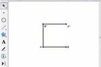
选中线段B’A’,选择“构造”—“中点”命令,绘制出B’A’的中点C。依次选中点C和点A’,选择“构造”—“以圆心和圆周上点绘圆”命令,绘制圆C。

选中点A’、B’和圆C,选择“构造”—“圆上的弧”命令。保持弧的选中状态,选择“构造”—“弧上的点”命令,任意绘制出点D。

将圆C、点C、半圆弧以及线段A’B’隐藏,将线段BA’的线型设置为粗线。构造线段B’D并选中,选择“度量”—“距离”命令,度量出线段B’D的长度。选中点A、B、A’、B’,选择“构造”—“四边形内部”命令,填充四边形ABA’B’。选中四边形ABA’B’的内部以及线段BD’的长度,选择“显示”—“颜色”—“参数”命令,在弹出的对话框采用默认设置,点击确定即可。

选中点D,选择“编辑”—“操作类按钮”—“动画”命令,弹出的对话框方向栏要选择“向前”,然后点击确定。

选中点A、B,选择“变换”—“迭代”命令。依次点击B’、D点。再选择“结构”—“添加新的映射”命令后,再依次点击点D、A’。可以在“显示”中增加或减少迭代。点击“迭代”按钮即可。这样毕达哥拉斯树就绘制完成了。当点击“运动点”的按钮时,随着点的运动,图案就会发生变化,如下图所示。

本文来自投稿,不代表闪电博客-科普知识-常识技巧网立场,如若转载,请注明出处http://www.tuosiweiyingxiao.cn/post/256124.html
免责声明:本文仅代表文章作者的个人观点,与本站无关。其原创性、真实性以及文中陈述文字和内容未经本站证实,对本文以及其中全部或者部分内容文字的真实性、完整性和原创性本站不作任何保证或承诺,请读者仅作参考,并自行核实相关内容。如有侵权联系删除邮箱1922629339@qq.com,我们将按你的要求删除










